بلوتوث ها یکی از کاربردی ترین امکاناتی هستند که در اکثر لپ تاپ ها وجود دارند. به طور کلی بلوتوث ها امکان جا به جایی و انتقال فایل ها را برای کاربران فراهم می کنند. شما می توانید با استفاده از دو دستگاهی که از این امکان بهره مند هستند مثل یک گوشی و یک لپ تاپ فایل های مورد نیاز خود را انتقال دهید. به یاد داشته باشید برای استفاده از بلوتوث لپ تاپ سونی لازم است هر دو دستگاه فرستنده و گیرنده از امکان بلوتوث بهره مند باشند. هدف از گردآوری این مقاله آشنایی کاربران با مراحل نصب و فعال کردن بلوتوث لپ تاپ سونی و بررسی دلایل کار نکردن بلوتوث لپ تاپ می باشد.
اطلاع و آگاهی از این موضوعات در مواقع مورد نیاز برای شما کاربردی می باشد. به یاد داشته باشید در صورتی که امکان تعمیر بلوتوث لپ تاپ سونی را نداشتید حتما به واحد تعمیر لپ تاپ سونی مراجعه کنید. متخصصان و مهندسان این واحد به علت بهره مندی از اطلاعات و مهارت مورد نیاز به راحتی مشکلات لپ تاپ را رفع می کنند.

نحوه فعال کردن بلوتوث لپ تاپ سونی
- نصب رابط میان نرم افزار و سخت افزار / نصب درایور بلوتوث مرتبط با لپ تاپ سونی ( به یاد داشته باشید درایور باید با نسخه ی ۳۲ بیتی یا ۶۴ بیتی لپ تاپ شما مطابقت داشته باشد)
- برای فعال کردن بلوتوث لپ تاپ عبارت Bluetooth را در دستگاه جستجو کنید.
- گزینه ی Turn Wireless Communication On or Off را روشن کنید.
- در این مرحله بلوتوث لپ تاپ سونی را روشن کنید.
- بلوتوث را تنظیم کنید.
- برای تنظیم بلوتوث دکمه Win را بزنید و عبارت Bluetooth را جستجو کنید و این بار گزینه Change Bluetooth Settings را انتخاب کنید.
- گزینه ی اول در تب Options امکان جستجوی دستگاه را به دستگاه های دیگر می دهد که پیشنهاد می کنیم این گزینه را فعال نکنید.
- گزینه دوم امکان اتصال دستگاه های دیگر به لپ تاپ سونی را فراهم می کند ، این گزینه را فعال کنید.
- گزینه ی نمایش آیکون بلوتوث را فعال کنید.
- در این زمان با کلیک بر روی آیکون بلوتوث به راحتی می توانید انتقال ها فایل ها و عکس ها را انجام دهید.
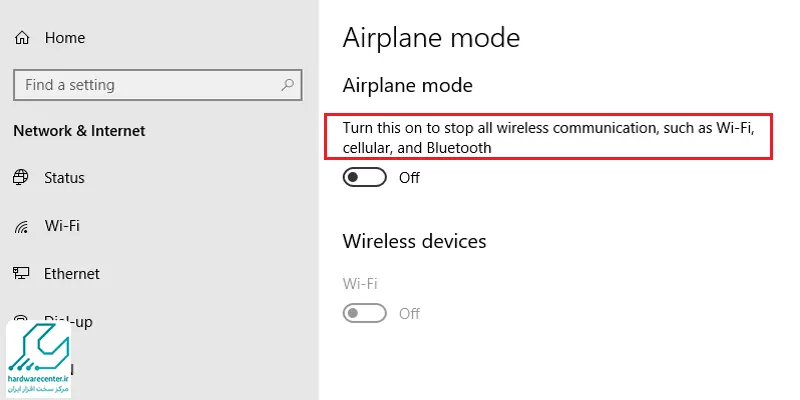
فیلم آموزش فعال سازی بلوتوث لپ تاپ سونی
در این فیلم کوتاه یک دقیقه ای، نحوه فعال سازی بلوتوث لپ تاپ سونی در محیط ویندوز 10 را به شما آموزش میدهیم؛ پس از دیدن این فیلم به سادگی با چند کلیک میتوانید بلوتوث لپ تاپ خود را فعال کنید:
بلوتوث لپ تاپ سونی کجاست ؟
بلوتوث لپتاپ سونی بهطور پیشفرض در نوار وظیفه ویندوزSystem Tray) ) در گوشه پایین سمت راست صفحه قرار دارد. برای دسترسی به آن، کافی است روی آیکون بلوتوث کلیک کنید تا تنظیمات مربوط به بلوتوث نمایش داده شود. در صورتی که این آیکون دیده نمیشود، از طریق Device Manager (مدیر دستگاهها) بلوتوث را فعال یا بررسی کنید. برای این کار، به قسمت Start رفته و Device Manager را جستجو کنید، سپس در قسمت Network Adapters یا Bluetooth به دنبال دستگاه بلوتوث لپتاپ خود بگردید. اگر بلوتوث غیرفعال باشد، آن را از اینجا فعال کنید.
چرا بلوتوث لپ تاپ سونی کار نمی کند؟
چرا بلوتوث لپ تاپ سونی کار نمی کند؟ سوالی است که برای اغلب کاربران مطرح است. در اکثر موارد علت این اختلال عدم پشتیبانی دستگاه از سرویس بلوتوث می باشد. برای اطلاع از این مشکل دکمه های ” Win + R” را با هم فشار دهید . در پنجره ای که باز شد services.msc را تایپ کرده و دکمه Enter را بزنید. در صورت اطمینان از وجود این اختلال مراحل بعدی را دنبال کنید. برای قدم اول درایور بلوتوث را حذف کرده و مجددا نصب کنید.
در قدم بعدی گزینه رفع مشکل سخت افزار Windows Hardware Troubleshooter را امتحان کنید. در بعضی موارد نیز حذف و اضافه کردن دستگاه ها در لیست بلوتوث به رفع این اختلال کمک میکند. در صورتی که با امتحان راه حل های ذکر شده مشکل برطرف نشد لازم است به واحد تعمیرات لپ تاپ مراجعه کرده و از متخصصان و مهندسان مجرب در این واحد کمک بخواهید.
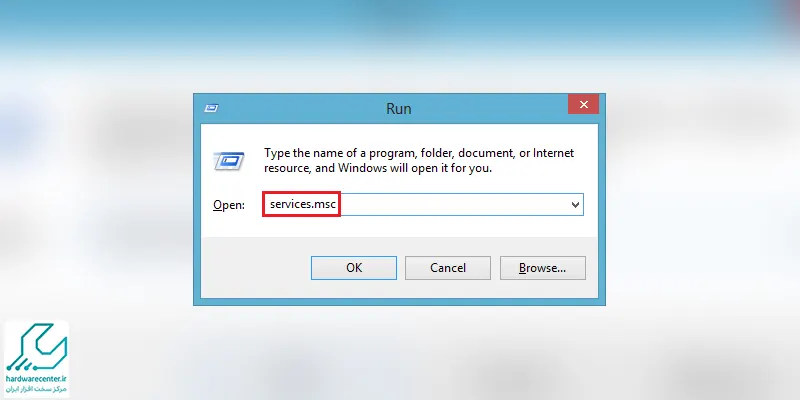
نمایندگی تعمیر لپ تاپ سونی
نمایندگی سونی انواع لپ تاپ را در مدل های مختلف به صورت اورجینال و همراه با کارت گارانتی به فروش می رساند. تعمیر انواع لپ تاپ در دو بخش نرم افزاری و سخت افزاری ارائه می شود. شما می توانید با مراجعه به این واحد انواع قطعات معیوب لپ تاپ سونی را با نمونه های اورجینال جایگزین کنید.
همچنین در صورت نیاز به نصب نرم افزار های مورد نیاز خود در لپ تاپ مهندسان این واحد شما را یاری می کنند. تعمیرات انواع لپ تاپ با بهره مندی از مدرن ترین امکانات و تجهیزات انجام می شود. تمام دستگاه های معیوب پس از تعمیرات در این مرکز برای مشتریان تست شده و در صورت کارایی درست به آنان تحویل داده می شود. شما با مراجعه به این مرکز می توانید کیفیت اولیه ی دستگاه را به آن برگردانید.
نمایندگی سونی
نمایندگی سونی با بهره مندی از متخصصان مجرب و مشاوران برتر به کاربران کمک می کند تا خدمات مورد نیاز خود را دریافت کنند. سرویس های ارائه شده در این نمایندگی در دو بخش فروش و پس از فروش ارائه می شود. انواع تولیدات شرکت سونی در این نمایندگی به صورت اورجینال و همراه با ضمانت نامه ی معتبر به فروش می رسند.
شعار نمایندگی سونی تضمین کیفیت و مشتری مداری می باشد. نمایندگی مجاز سونی برای حمایت از مشتریان در بخش های فروش، تعمیرات و گارانتی خدمات ارائه می کند. استفاده از مهندسان و نیروهای کارآمد سبب شده تا خدمات در این نمایندگی به بهترین شکل و در مدت زمانی کوتاه ارائه شود.


